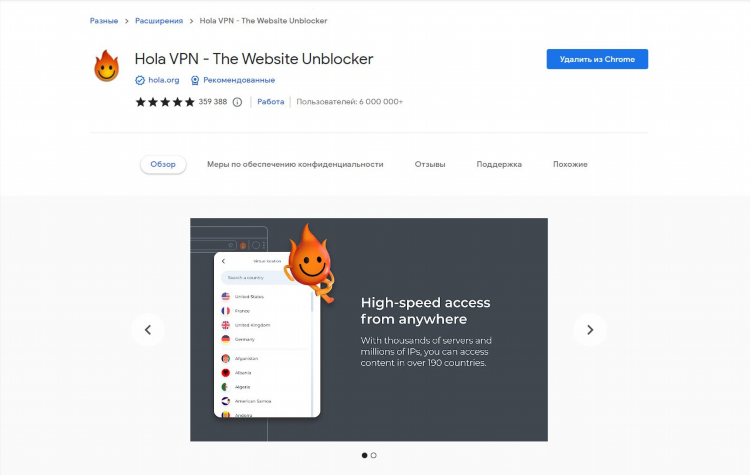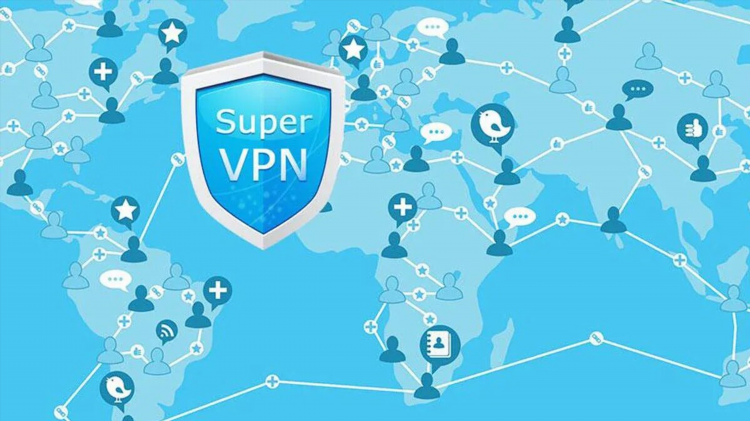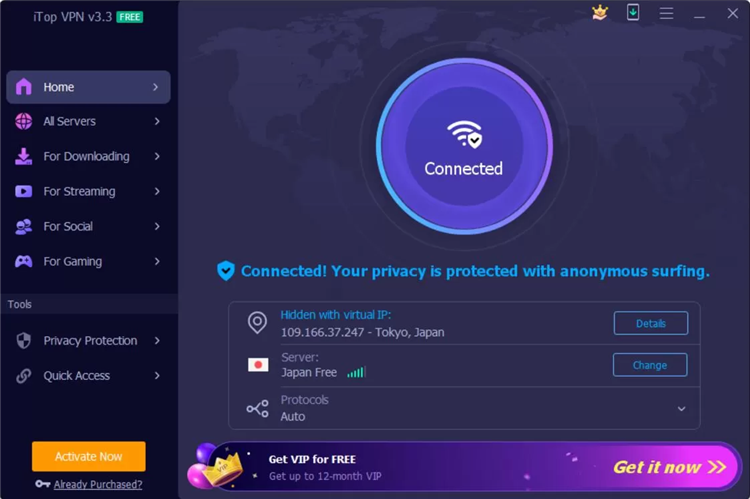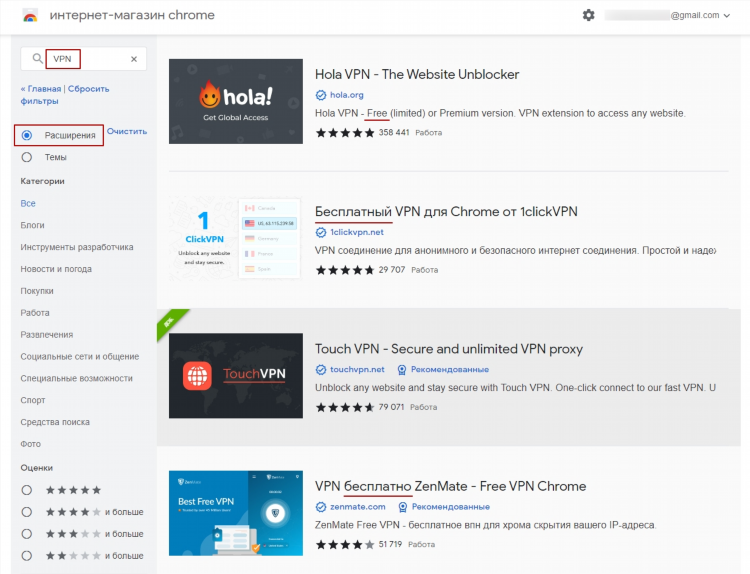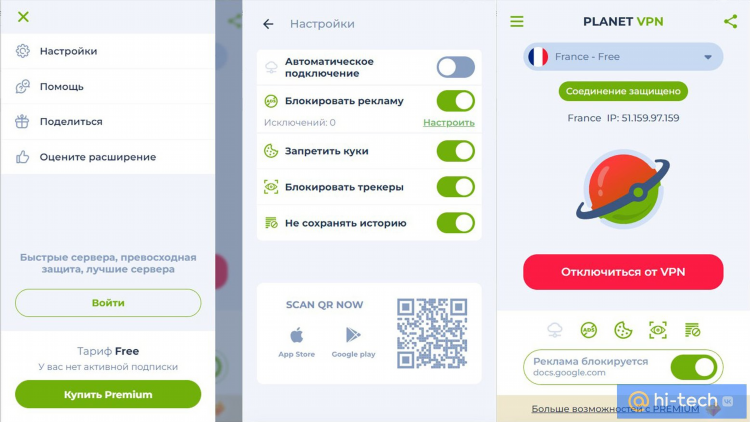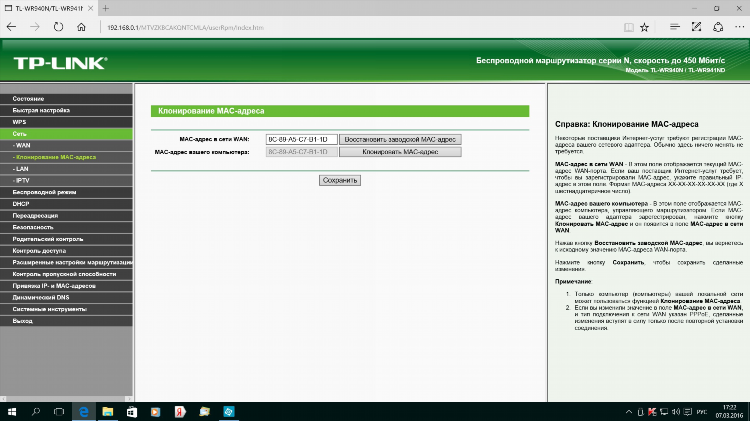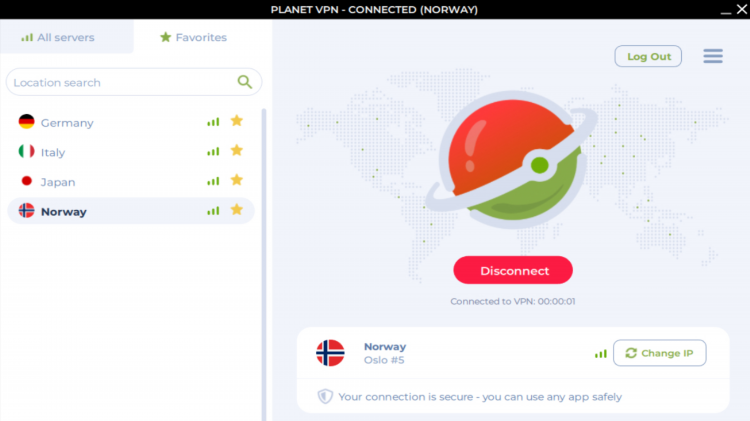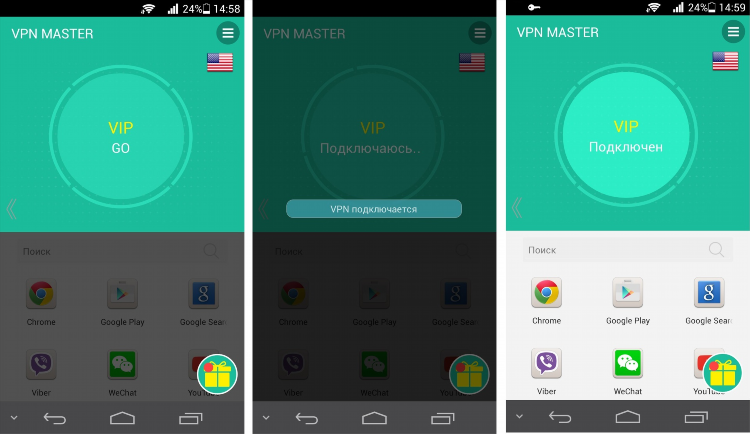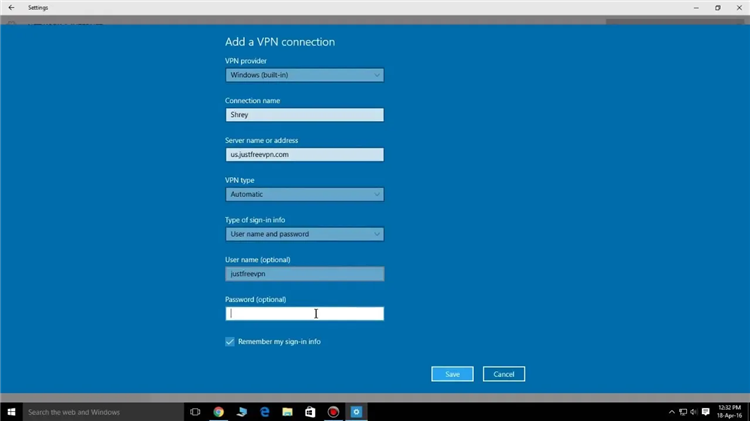
Как включить VPN в Windows
Операционная система Windows предоставляет встроенные средства для настройки VPN-подключения, а также поддерживает использование сторонних VPN-клиентов. Включение VPN может быть осуществлено несколькими способами в зависимости от типа VPN-подключения и используемого программного обеспечения.
Для настройки VPN-подключения с использованием встроенных средств Windows необходимо перейти в раздел "Параметры". Это можно сделать, нажав комбинацию клавиш Win + I или через меню "Пуск". В окне "Параметры" следует выбрать раздел "Сеть и Интернет".
В разделе "Сеть и Интернет" находится подраздел "VPN". Перейдя в него, пользователь увидит опцию "Добавить VPN-подключение". Нажатие на эту опцию открывает окно настройки нового VPN-подключения.
В окне настройки VPN-подключения необходимо указать следующие параметры: имя подключения (произвольное название для удобства идентификации), имя или адрес сервера (предоставляется VPN-провайдером), тип VPN (протокол подключения, например, PPTP, L2TP/IPsec, IKEv2), тип данных для входа (например, имя пользователя и пароль, сертификат).
После ввода необходимых данных следует нажать кнопку "Сохранить". Созданное VPN-подключение появится в списке доступных VPN-подключений. Для подключения к VPN необходимо выбрать созданное подключение и нажать кнопку "Подключиться". Может потребоваться ввод учетных данных, если они не были сохранены.
Статус VPN-подключения отображается в разделе "VPN" настроек сети, а также в области уведомлений Windows в виде значка сетевого подключения. Для отключения от VPN необходимо выбрать активное подключение и нажать кнопку "Отключить".
Помимо встроенных средств Windows, для подключения к VPN могут использоваться сторонние VPN-клиенты. Эти приложения обычно предоставляются VPN-провайдерами и обладают более широким набором функций, таких как выбор сервера, автоматическое подключение, защита от утечек DNS и WebRTC.
Для использования стороннего VPN-клиента необходимо скачать и установить соответствующее программное обеспечение с официального сайта VPN-провайдера. После установки и запуска приложения обычно требуется ввести учетные данные (логин и пароль от аккаунта VPN-провайдера).
Интерфейс сторонних VPN-клиентов может различаться, но обычно включает опцию выбора сервера и кнопку "Подключиться". После подключения статус VPN отображается в интерфейсе приложения. Отключение VPN также осуществляется через интерфейс приложения.
Выбор между использованием встроенных средств Windows и стороннего VPN-клиента зависит от требований пользователя и возможностей VPN-провайдера. Встроенные средства Windows обеспечивают базовую функциональность VPN-подключения, в то время как сторонние клиенты могут предлагать расширенные возможности и более удобный интерфейс.
При возникновении проблем с VPN-подключением следует проверить правильность введенных параметров сервера, учетных данных и типа VPN. Также рекомендуется обратиться в службу поддержки VPN-провайдера для получения помощи в настройке и устранении неполадок.
Использование VPN позволяет установить зашифрованное соединение между компьютером пользователя и VPN-сервером, что обеспечивает повышенную конфиденциальность и безопасность при работе в сети Интернет. Это может быть полезно при использовании публичных сетей Wi-Fi, для обхода географических ограничений и защиты от отслеживания интернет-провайдером.